You-get 几乎万能的媒体内容下载工具
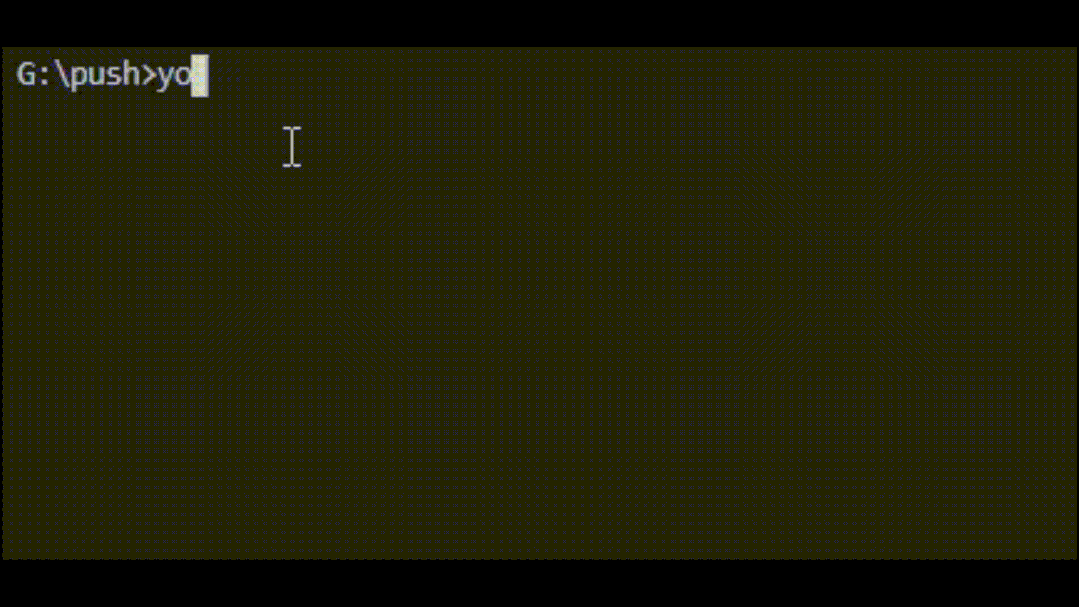
You-Get 是一个使用Python开发的小型命令行实用程序,可以通过一行命令直接从Web下载媒体内容(视频,音频,图像)等,不用任何配置。
这款工具支持的站点特别多,几乎是万能的,比如说下面这些中文站点及其支持下载的媒体格式:
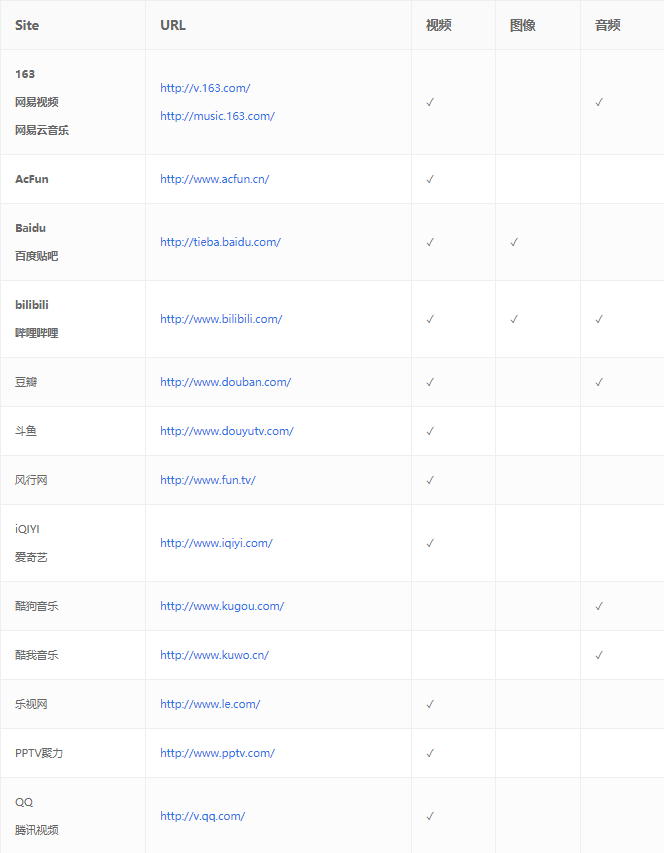

这还不是它所支持的全部中文网站,我只截取了部分主流中文网站。
不仅如此,它还支持很多英文站点,具体可见我们的源代码下载地址:
https://pythondict.com/life-intelligent/you-get/
下面就来讲讲这个实用工具怎么用。
1.准备
开始之前,你要确保Python和pip已经成功安装在电脑上,如果没有,可以访问这篇文章:超详细Python安装指南 进行安装。
如果你用Python的目的是数据分析,可以直接安装Anaconda:Python数据分析与挖掘好帮手—Anaconda,它内置了Python和pip.
此外,推荐大家用VSCode编辑器,它有许多的优点:Python 编程的最好搭档—VSCode 详细指南。
输入命令安装依赖:
1. Windows 环境 打开 Cmd (开始-运行-CMD)。
2. MacOS 环境 打开 Terminal (command+空格输入Terminal)。
3. 如果你用的是 VSCode编辑器 或 Pycharm,可以直接使用界面下方的Terminal.
pip install you-get2.使用方法
使用的时候直接在命令行输入:
you-get 媒体链接
就能将媒体内容下载在当前命令行输出的文件夹中,比如下载网易云音乐的歌曲:
https://music.163.com/#/song?id=1811118551
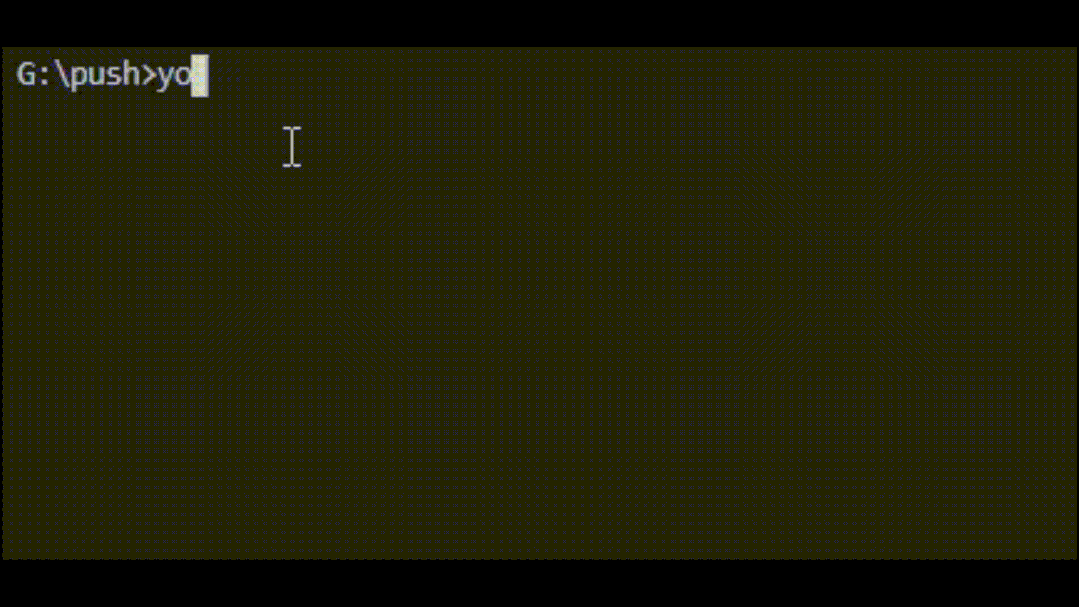
不仅如此,下载B站的视频,它连多part视频都能一并下载:
第一次下载的时候,它会提示这是个多part视频,后缀添加--playlist下载全部part视频:
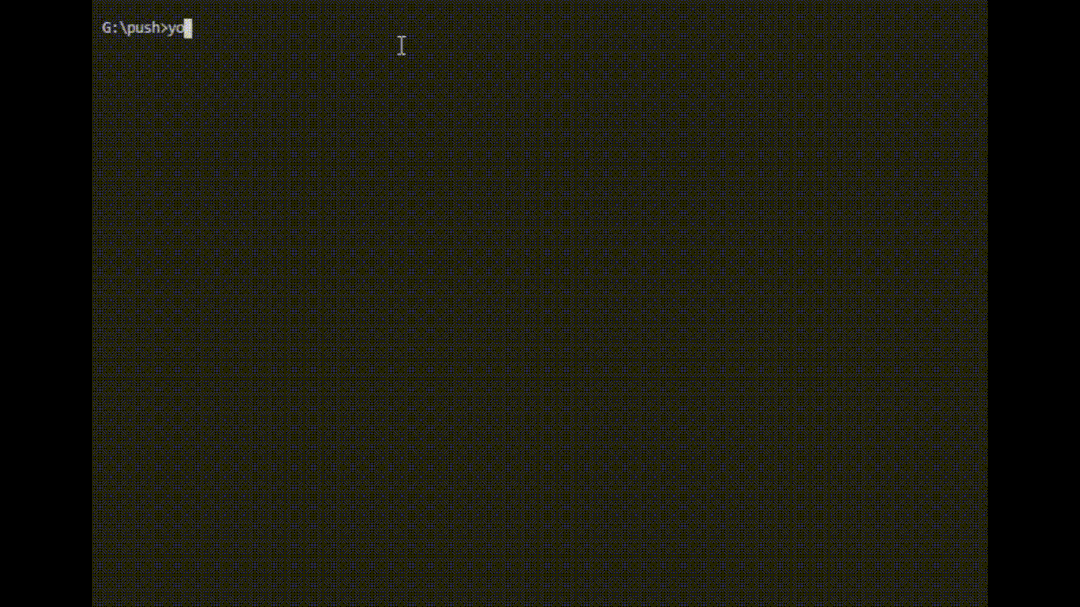
令人惊喜的是,这个工具在下载视频的同时将弹幕数据也下载了:
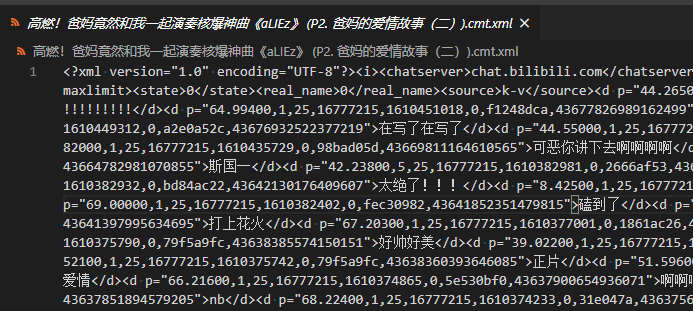
弹幕文件通过 danmu2ass 这样的工具处理后,就可以将弹幕数据格式化为ass文件,用播放器播放视频的时候,将ass格式的弹幕文件导入到播放器,就能完美复现B站的体验效果。
知乎的下载比较特别,只支持下载回答和专栏内出现的视频:
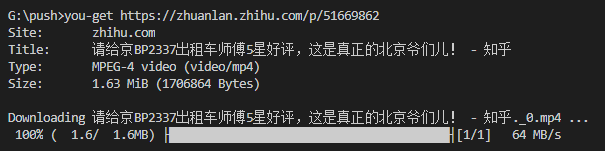
3.增值功能
3.1 暂停和继续下载
没错,这个工具支持断点续传,这是为了防止出现下载的视频太长,用户中途停止导致前面下载的内容报废的问题。
1.暂停下载:按 可以中断命令,下载目录下会保存有一个以 .download 为扩展名的缓存文件。
2.继续下载:重新执行相同的命令下载任务,如果下载目录下有上次下载保存的缓存文件,则继续上次下载进度。
3.强制重新下载(即使下载完成也会重新写入),带 -f 参数即可:
you-get -f https://www.bilibili.com/video/BV137411n7hY3.2 选择视频格式和清晰度
用过 -i 参数能获得当前视频所有的清晰度和格式:
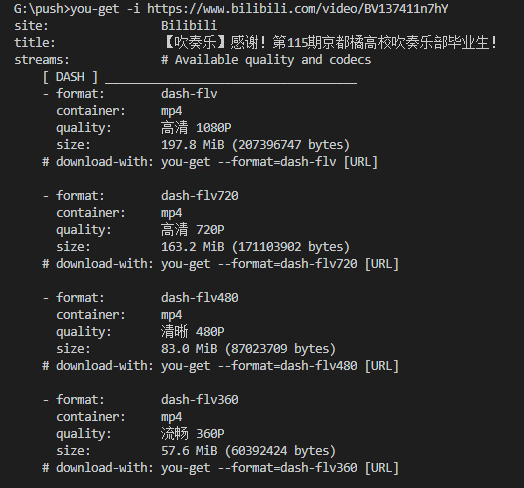
拿到格式名称后,如果你想下载高清 1080P的视频,只需要带--format参数就可以下载指定格式的视频:
you-get --format=dash-flv https://www.bilibili.com/video/BV137411n7hY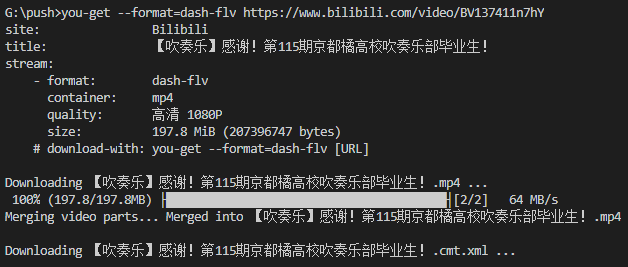
3.3 本地播放器直接播放网络视频
这也是一个相当强力的特性,如果你受不了网页播放器那些简单的功能,想加一些比如调整屏幕比例为2.35:1之类的自己本地播放器的功能,那你可以尝试这样做:
1.在资源管理器中打开 你的播放器的 安装目录
2.按住 Shift 并在空白处右击鼠标,选择在此处打开 Powershell 窗口
3.输入下面的 You-Get 播放命令即可
you-get -p 你的播放器.exe https://www.bilibili.com/video/BV1Fa4y1a7jE3.4 代理设置
你如果有下载油管之类的视频的需求,那么可能需要设置代理才可以下载成功,you-get 也提供了这样的选项:
you-get -x 127.0.0.1:8087 'https://www.youtube.com/watch?v=jNQXAC9IVRw'-x 参数后接代理的 IP:端口号,再将需要下载的视频链接放到后面就可以了,非常方便。
3.5 设置下载文件的路径
如果你不想把文件下载到当前命令行所处的文件夹中,那么可以用 -o 参数指定下载目录:
you-get -o C:\Users\83493\Downloads 'https://www.bilibili.com/video/BV1Fa4y1a7jE'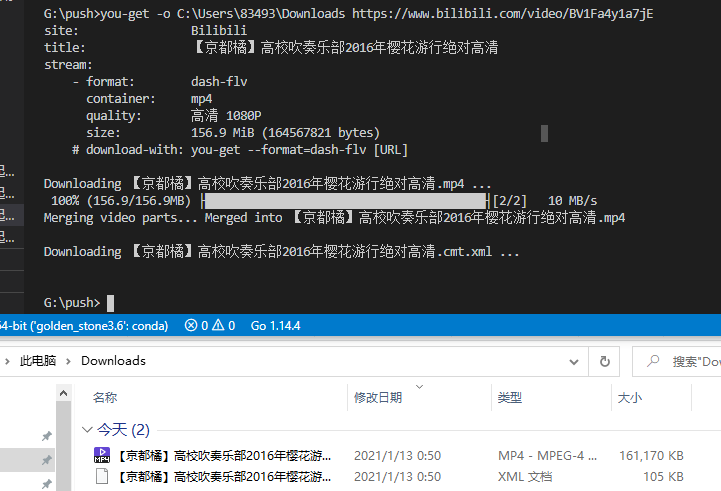
大体功能就是这些,相信已经能够覆盖大家的日常使用范围了,喜欢的话请在下方点个赞或者在看让更多的人看到吧!
我们的文章到此就结束啦,如果你喜欢今天的Python 实战教程,请持续关注Python实用宝典。
有任何问题,可以在公众号后台回复:加群,回答相应红字验证信息,进入互助群询问。
原创不易,希望你能在下面点个赞和在看支持我继续创作,谢谢!
点击下方阅读原文可获得更好的阅读体验
Python实用宝典 (pythondict.com)
不只是一个宝典
欢迎关注公众号:Python实用宝典
